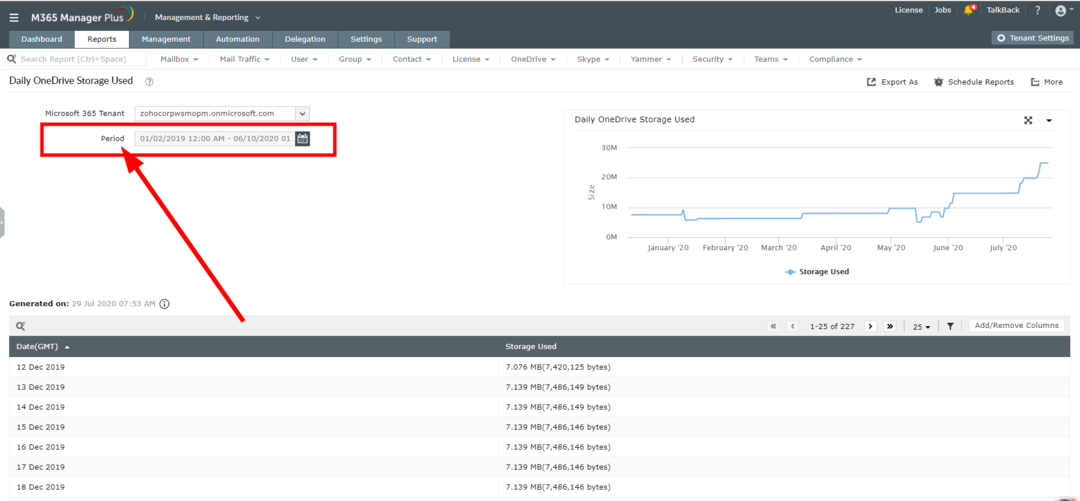Zorg ervoor dat aan de gebruiker een geldige OneDrive-licentie is toegewezen
- 0x8004deef-fout geeft aan dat u geen toegang hebt tot OneDrive Business.
- De fout treedt meestal op wanneer de gebruiker geen geldige licentie heeft of de cachemappen beschadigd zijn geraakt.
- Het verwijderen van de in de cache opgeslagen accountmappen zou deze foutcode moeten oplossen.

XINSTALLEREN DOOR OP HET DOWNLOADBESTAND TE KLIKKEN
- Restoro pc-reparatieprogramma downloaden dat wordt geleverd met gepatenteerde technologieën (octrooi aanwezig hier).
- Klik Start scan om Windows-problemen te vinden die pc-problemen kunnen veroorzaken.
- Klik Alles herstellen om problemen op te lossen die van invloed zijn op de beveiliging en prestaties van uw computer.
- Restoro is gedownload door 0 lezers deze maand.
OneDrive is een uitzonderlijke tool waarmee u uw bestanden kunt beschermen, synchroniseren en delen met andere gebruikers van het netwerk. Deze ervaring kan echter worden belemmerd door de foutcode 0x8004deef, die volgt op het bericht, U heeft geen toegang tot deze service. Neem voor hulp contact op met uw IT-afdeling.
Waarom kom ik de foutcode 0x8004deef tegen in OneDrive?
De foutcode 0x8004deef wordt over het algemeen geactiveerd in OneDrive vanwege de volgende redenen:
- Inloggegevens komen niet overeen – U kunt de bovenstaande foutcode tegenkomen als u het onjuiste wachtwoord meer dan het opgegeven aantal keren invoert.
- Licentie ontbreekt – Als de gebruikers een ongeldige licentie hebben om toegang te krijgen tot OneDrive Business, is de foutcode 0x8004deef onvermijdelijk.
- Beperkte machtigingen – De beheerder heeft mogelijk voorwaardelijke toegang opgelegd om te voorkomen dat persoonlijke apparaten OneDrive zakelijk gebruiken.
- Corrupte lokale cache - Als de in de cache opgeslagen mappen van OneDrive beschadigd raken, zal de app waarschijnlijk niet goed werken en foutcodes genereren zoals 0x8004deef.
- Afgeluisterde Windows Update - Verschillende gebruikers zijn het probleem tegengekomen direct na het installeren van een nieuwe Windows-update op uw pc.
Als u vanwege foutcode 0x8004deef geen toegang kunt krijgen tot OneDrive Business, voert u de onderstaande oplossingen uit.
Hoe los ik de OneDrive-foutcode 0x8004deef op?
Probeer deze eenvoudige oplossingen op uw computer voordat u verder gaat met de complexere oplossingen.
- Meld u af bij OneDrive en meld u opnieuw aan.
- Verwijder de onlangs geïnstalleerde Windows Update versie.
Als de fixes in deze situatie niet hebben geholpen, voert u de volgende acties uit.
1. Zorg ervoor dat de gebruiker een geldige licentie heeft
- Bezoek de Microsoft 365 Beheercentrum in uw voorkeursbrowser en voer de inloggegevens in van het beheerdersaccount van uw organisatie.
- Klik Gebruikers in het linkernavigatievenster en dan Actieve gebruikers uit de uitgebreide lijst.

- Klik in de gebruikerslijst op de naam van de gebruiker die het probleem ondervindt.
- Schakel over naar de Licenties en apps tabblad in het gebruikersvenster en vouw het Licenties sectie. Zorg er hier voor dat de OneDrive-licentie is toegewezen aan de gebruiker.

Het is mogelijk dat de gebruiker geen OneDrive-licentie heeft toegewezen of dat deze al lang geleden is verlopen, waardoor de 0x8004deef-fout is opgetreden.
2. Verwijder de accountidentiteiten in de cache
Voordat u deze methoden implementeert, maakt u een back-up van het Windows-register voor herstel als u ergens een fout maakt.
2.1 Op apparaat gebaseerde activering
- Druk op de ramen sleutel type regedit in de zoekbalk bovenaan en selecteer de Uitvoeren als beheerder uit de resultatensectie.

- Voer het volgende pad in het bovenstaande gedeelte in om toegang te krijgen tot de subsleutel:
HKEY_CURRENT_USER\SOFTWARE\Microsoft\Office\16.0\Common\Identity - Klik met de rechtermuisknop op de Identiteit subsleutel in het linkerdeelvenster en selecteer Verwijderen vanuit het contextmenu.

2.2 Gedeelde computeractivering
- druk de ramen sleutel type cmd in de zoekbalk en kies de Als administrator uitvoeren optie uit de rechtersectie.

- Kiezen Ja in het venster Gebruikersactiecontrole.
- Voer de volgende opdracht uit in het opdrachtpromptvenster en noteer de SID van de gebruiker die momenteel is aangemeld:
whoami/gebruiker
- Start de Register-editor in uw venster en navigeer naar de volgende locatie. Vervangen
met de SID die u eerder hebt gevonden. HKEY_USERS\\SOFTWARE\Microsoft\Office\16.0\Common\Identity - Klik met de rechtermuisknop op Identiteit en kies Verwijderen vanuit het contextmenu.
Expert-tip:
GESPONSORD
Sommige pc-problemen zijn moeilijk aan te pakken, vooral als het gaat om beschadigde opslagplaatsen of ontbrekende Windows-bestanden. Als u problemen ondervindt bij het oplossen van een fout, is uw systeem mogelijk gedeeltelijk defect.
We raden aan Restoro te installeren, een tool die uw machine scant en identificeert wat de fout is.
Klik hier downloaden en beginnen met repareren.
Sluit nu de register-editor af en voer uw werkreferenties in OneDrive in om de login te voltooien.
- 0x8004dec5 OneDrive-fout: hoe u dit snel kunt oplossen
- Onedrive versus Dropbox: welke is beter voor jou in 2023?
3. Verwijder de cachemappen van Microsoft 365
- Gebruik de ramen + R snelkoppeling om de Loop typt u het volgende pad en drukt u op de OK knop.
%localappdata%/Microsoft/OneAuth
- Zodra u naar de bovenstaande locatie in het Verkenner-venster navigeert, gebruikt u de Ctrl + A snelkoppeling om alle mappen te selecteren.

- druk de Verwijderen toets om deze mappen op uw pc te verwijderen.
- Navigeer op dezelfde manier naar het volgende mappad en voer de bovengenoemde stappen uit.
%localappdata%/Microsoft/IdentityCache
Nadat de authenticatie- en identiteitscachemappen van Microsoft 365 van uw computer zijn verwijderd, meldt u zich aan bij OneDrive. Hopelijk heb je geen last meer van de foutcode 0x8004deef.
4. Beperk OneDrive Personal Sync in uw organisatie
- druk de ramen pictogram, type regedit in de zoekbalk bovenaan en selecteer Uitvoeren als beheerder.

- Navigeer naar de volgende sleutel in de register-editor.
Computer\HKEY_CURRENT_USER\Software\Policies\Microsoft\OneDrive - Klik met de rechtermuisknop ergens en selecteer Nieuw gevolgd door DWORD-waarde (32-bits)..

- Hernoem het naar Schakel PersonalSync uit.
- Dubbelklik op het nieuw gemaakte DWORD, toewijzen 1 als de Waarde dataen druk op OK om de wijzigingen op te slaan.

Als u de synchronisatie van OneDrive Personal op organisatorische apparaten beperkt, zou de foutcode 0x8004deef moeten worden opgelost.
Dat is het! Implementeer deze oplossingen en laat ons weten welke in deze situatie voor u heeft gewerkt.
Als OneDrive toont geen fotominiaturen, kunt u de oplossingen in deze handleiding proberen om het probleem op te lossen.
Voor vragen of suggesties kunt u de opmerkingen hieronder gebruiken.
Nog steeds problemen? Repareer ze met deze tool:
GESPONSORD
Als de bovenstaande adviezen uw probleem niet hebben opgelost, kan uw pc diepere Windows-problemen ondervinden. Wij adviseren het downloaden van deze pc-reparatietool (beoordeeld als Geweldig op TrustPilot.com) om ze gemakkelijk aan te pakken. Na de installatie klikt u eenvoudig op de Start scan knop en druk vervolgens op Alles herstellen.

![5 manieren om fout 0x80070194 in OneDrive op te lossen [Cloud-problemen]](/f/fc8317c2807afe22b9257abe7d70c9bc.png?width=300&height=460)